- 公開日:
エクセルで3桁ごとのカンマ区切りにするショートカット
エクセルで6桁、7桁などの桁数が多い数値を入力する際は「カンマ(,)」を3桁ごとに入れるようにしましょう。
カンマで区切ることで、「1234567」という数値も「1,234,567」と表示され一目で桁数が把握しやすくなります。
この記事では、エクセルで3桁ごとのカンマ区切りにする便利なショートカットを紹介します。
ショートカットキー一覧表を無料でダウンロード!
エクセルの全ショートカットキーの一覧表を印刷できるようにPDFにしました。「登録なし」で「無料ダウンロード」できます。ファイルがWindows版とMac版に分かれていますが両方ダウンロードできます。
エクセルで3桁ごとのカンマ区切りにするショートカット
ショートカットキーを使って、エクセルで入力した数値などのデータを3桁ごとにカンマで区切る方法を紹介します。
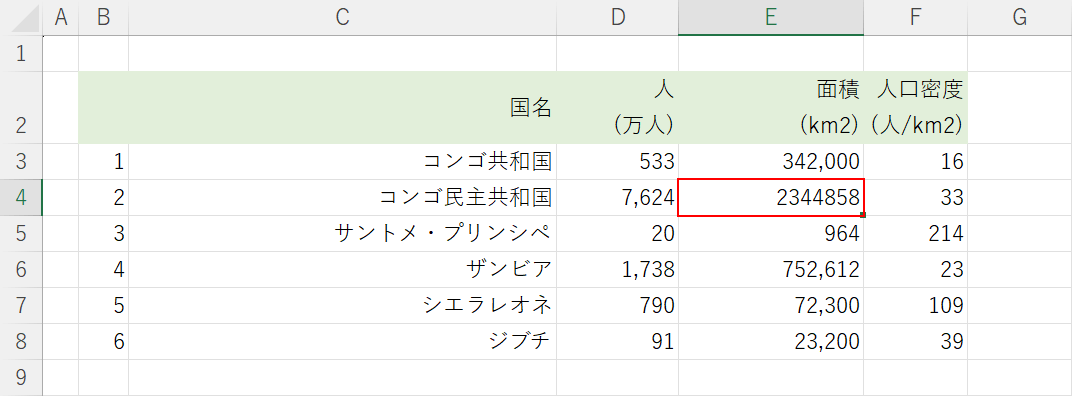
カンマで区切りたいデータが入力されているセル(例:E4)を選択します。
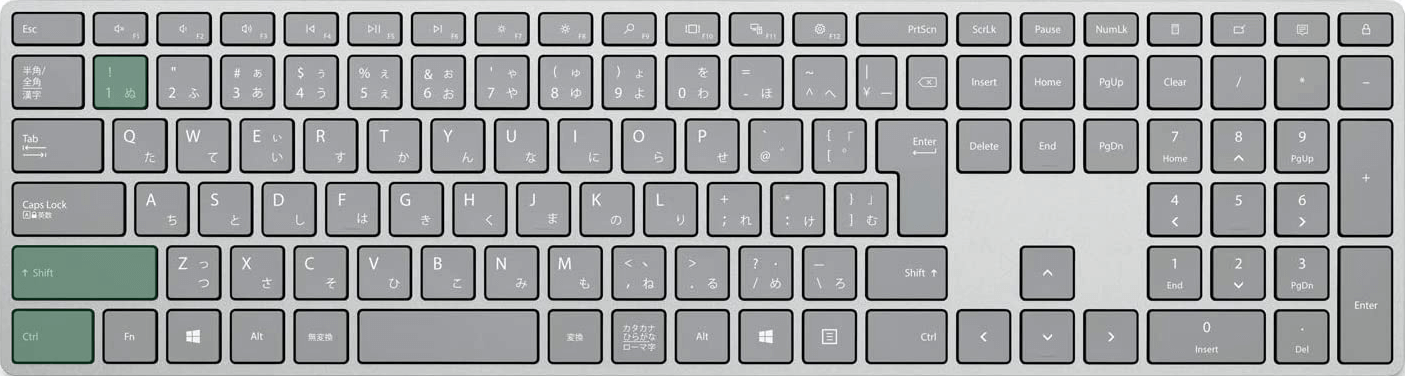
エクセルで3桁ごとのカンマ区切りにするショートカットは、Ctrl + Shift + 1です。
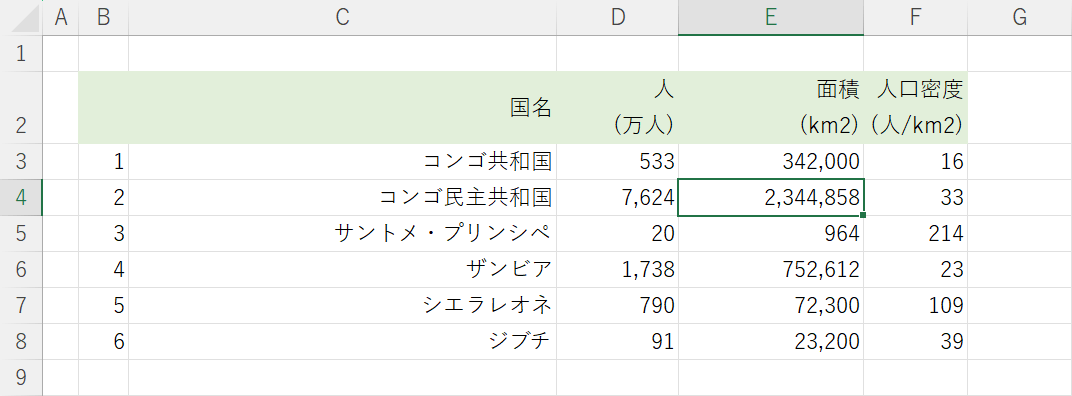
ショートカットキーを押すと、選択したデータが3桁ごとにカンマで区切られます。
Macで3桁ごとのカンマ区切りにするショートカット
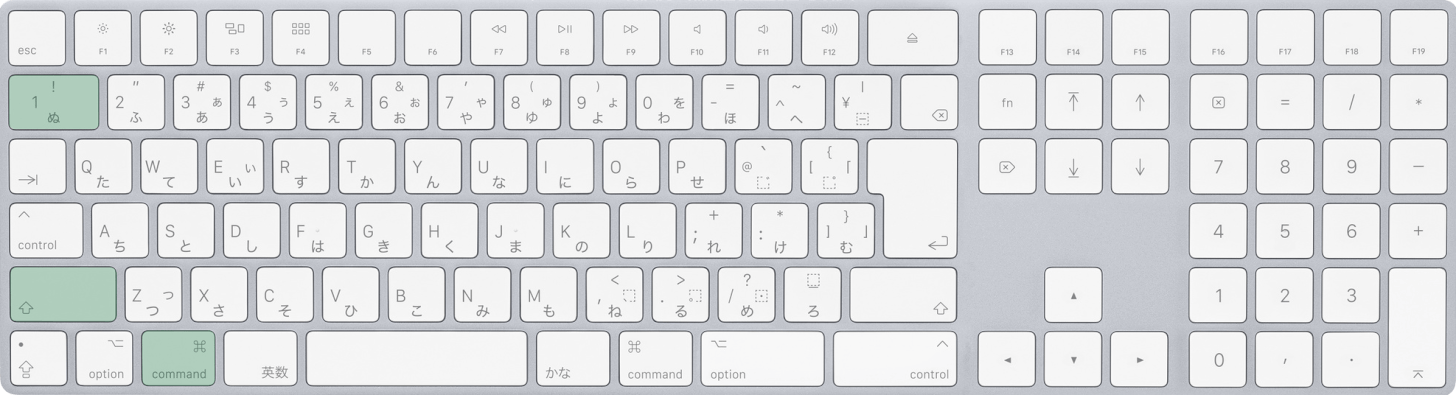
Macで3桁ごとのカンマ区切りにするショートカットは、command + shift + 1です。
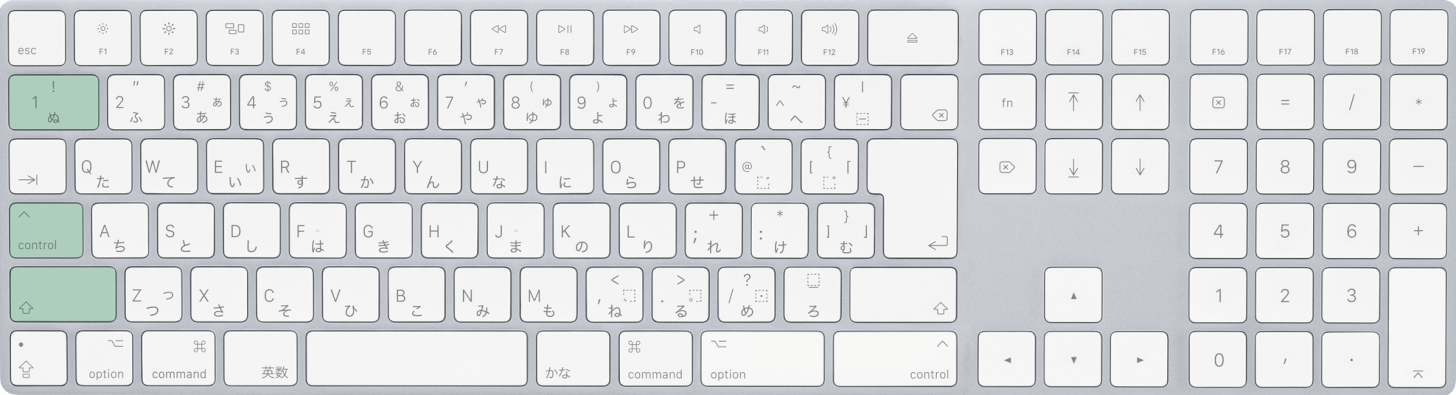
また、control + shift + 1でも同じように3桁ごとのカンマ区切りができます。
commandキーが上手く反応しないときは、代わりにcontrolキーを使ったショートカットキーを使ってみてください。
